有关条码软件图片路径验证功能的介绍
条码软件新增了对图片的批量打印,新增了一个“验证”功能。可以在批量打印图片的时候,验证图片路径的正确性及图片文件是否破损,如果图片路径不正确或图片文件破损无法正常预览,打印到该位置时软件会自动停止打印,退出打印任务。接下来我们一起看下图片路径验证功能的操作流程及效果;
1.打开条码软件,新建标签之后,点击软件上方工具栏中的数据库按钮,弹出数据库设置对话框,点击添加(选择要导入的数据库类型excel表),根据提示点击“浏览”,选中要导入的Excel表(表中存放的是图片路径信息),点击打开-测试连接-添加-关闭,Excel表就导入到条码软件了。
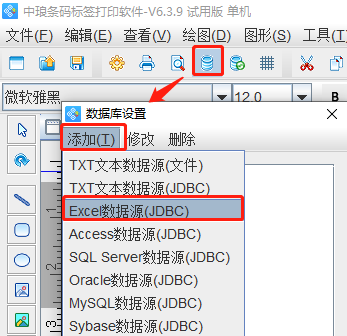
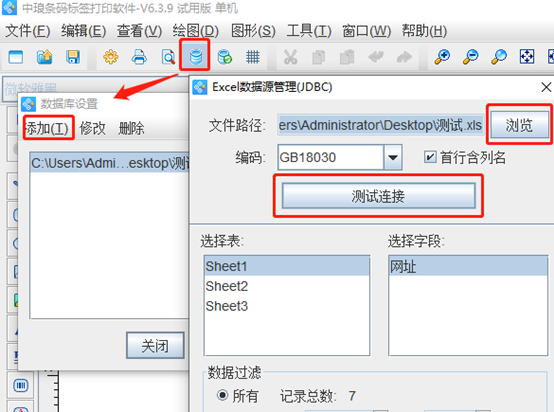
点击软件左侧的“插入位图图片”按钮,在画布上绘制位图对象,双击位图,在图形属性-数据源中,点击“+”号按钮,数据对象类型选中“数据库导入”,在字段中选中相应的字段,即可出现对应的内容。
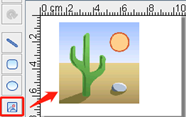
设置好之后,点击软件上方工具栏中的“打印预览”按钮,看下预览效果。

通过上图我们可以看到,个别图片路径错误或图片文件破损的话,图片是不显示的。条码软件中新增的图片路径“验证”功能,如果在条码软件-基本中勾选“验证”的话,一个图片路径错误,后面的图片预览的时候都是不显示的。
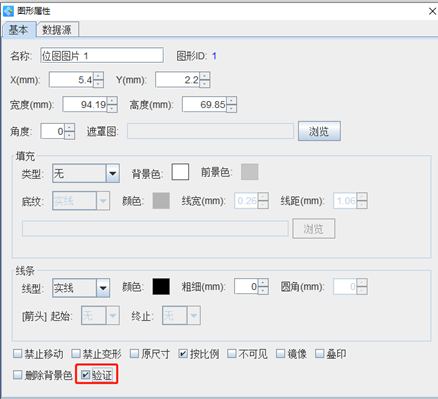
以上就是有关图片路径验证的介绍,在中琅条码软件中,默认的是勾选验证的。用户可以根据自己的实际情况,选择是否取消勾选“验证”。

共有条评论 网友评论